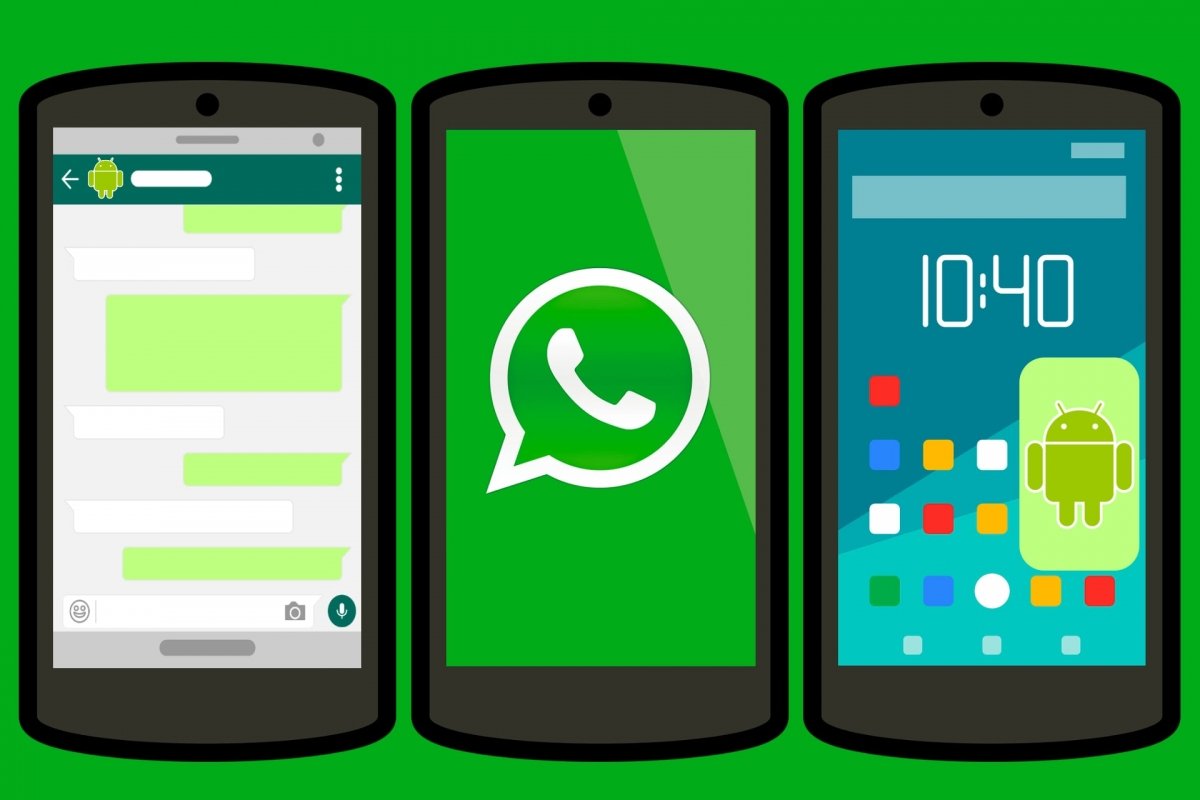كيفية تنشيط المدقق الإملائي لتطبيق WhatsApp على هاتف Android أو iPhone

هل حدث لك أنك عند قراءة رسالة تدرك أنك أرسلتها بها خطأ إملائي؟ لا تقلق ، كلنا نمر به. سنشرح لك هنا كيفية تمكين المدقق الإملائي لتطبيق WhatsApp على هاتف Android أو جهاز iPhone الخاص بك . نحن نقدم العديد من الخيارات ، يمكنك اختيار الخيار الذي يناسب احتياجاتك.
المدقق الإملائي
يسمى أيضًا التصحيح التلقائي. إنها أداة ممتازة تصحح بسرعة ما نكتبه تقريبًا دون النظر إلى الشاشة. يمكن تكوين هذا المورد بأي لغة ، إذا قلنا ذلك. إذا كان عليك توخي الحذر ، لأنه في بعض الأحيان يمكنك وضع الكلمات التي تناسب النص ، ولكن ليس تلك التي نريد التعبير عنها.
قم بتنشيط المدقق الإملائي على iPhone
• إنه حقًا سهل للغاية. لا يمكنك استخدامه فقط على WhatsApp ، ولكن على أي تطبيق يتطلب الكتابة. اضغط على أيقونة “الإعدادات” .
• سوف تعكس قائمة العناصر. انقر فوق الزر “عام”.
• انتقل من خلال الخيارات أدناه حتى تحصل على “لوحة المفاتيح”. لأن النظام يفترض أن المدقق الإملائي هو إعداد لوحة مفاتيح.
• على الشاشة سترى أن التصحيح التلقائي معطل. انزلاق الزر سيتحول إلى اللون الأخضر عند تفعيله.
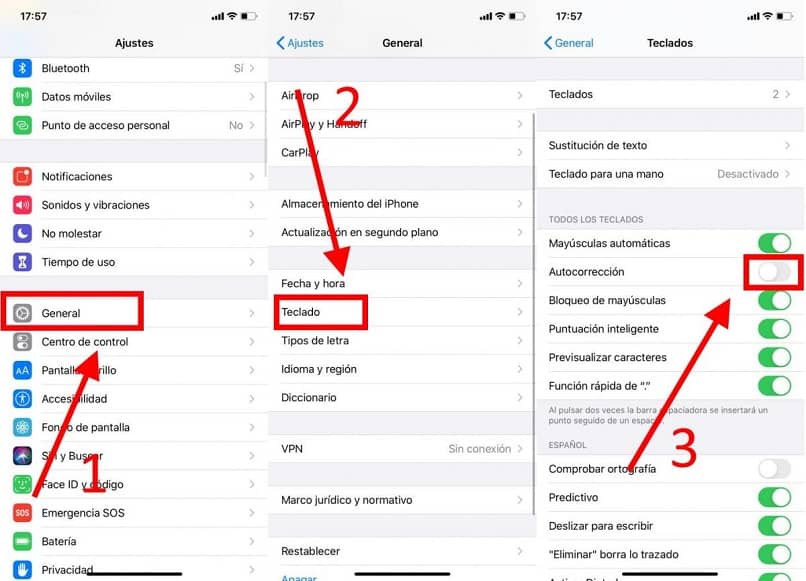
قم بتنشيط المدقق الإملائي في Android
• نبحث عن رمز “ الإعدادات “ ولمسه.
• لدينا قائمة طويلة من التكوينات. نضغط على السطر الذي يقول “اللغة ولوحة المفاتيح” أو “اللغة والإدخال” . إذا لم تتمكن من العثور عليه ، فالمس كلمة “ بحث “ ، ضع نفسك في المساحة ، وقم بتنشيط لوحة المفاتيح واكتب اللغة.
• ستظهر لك بعد ذلك سلسلة من خيارات لوحة المفاتيح. انقر على “تدقيق إملائي”.
• ولمس المدقق الإملائي. بهذه الطريقة ، لكن ستقوم بتنشيط وظيفة الكتابة في أي تطبيق.
بمساعدة التطبيق
نوصي باستخدام تطبيق “Hotkey” . إنها لوحة مفاتيح تنبؤية أو تعرف باسم الكتابة الذكية. يساعدنا في إنشاء الكلمات بسرعة كبيرة من خلال توقع الجمل المحتملة التي نريد كتابتها. ولها أيضًا ، بالطبع ، وظائف التصحيح التلقائي. يمكننا استخدامه على iPhone و Android.
• نذهب إلى المتجر حسب نظام التشغيل لدينا ، ونبحث عن “المفتاح السريع” .
. نقوم بتثبيته. ونفتحه.
• واجهة هذا التطبيق بديهية للغاية. لكن يخبرك أنه يمكنك الحصول على طريقة أكثر فاعلية في كتابة الكلمات واللمسات المتوقعة وحفظها.
• نلمس مربع “الكتابة” .
. ثم نلمس المربع مرة أخرى “الكتابة والتصحيح التلقائي” .
• نقوم بتنشيط “التصحيح التلقائي”. لكن يخبرك أن الجمل سيتم تصحيحها تلقائيًا مع توقع الوسيط أثناء الكتابة. مع هذه التغييرات لديك بالفعل خافي العيوب الخاص بك.
مع تطبيق “Gboard” الذي يعمل على قدم المساواة لأجهزة iPhone و Android ، فإنه يحتوي على موارد ممتازة لجعل تجربة الكتابة الخاصة بك ممتعة ، لكن سواء على WhatsApp أو على أي تطبيق على هاتفك المحمول. سيكون لديك مدقق إملائي ومزايا أخرى.
• انتقل إلى متجرك ، وابحث عن تطبيق Gboard وقم بتثبيته .
• أثناء التثبيت سيرشدك خلال خطوات مختلفة. لكن حيث ستساعدك على تكوين لوحة المفاتيح التي ستستخدمها.
• تم تنشيط خيارات معينة “تصحيح النص” لاحقًا افتراضيًا. نوصي بعدم إلغاء تحديده. لأنه يتضمن بالفعل تمكين التصحيح التلقائي ، وهو ما نبحث عنه.
• و مستعد. الآن يمكنك الاستمتاع بهذه الميزة.

بالنسبة إلى الموارد الإضافية المتاحة لـ gboard ، لكن سنعرض لك القليل منها. يتضمن تكوين مظهر لوحة المفاتيح حسب ذوقك. لديك خيار الاستمتاع بالكتابة بتمرير إصبعك ، إنها طريقة رائعة تتيح لنا الكتابة بسرعة. يتم تضمين “الإملاء الصوتي” أيضًا . يمكنك الإملاء عن طريق الصوت وتقوم لوحة المفاتيح بكتابتها نيابة عنك. إنه حقًا عملي للغاية ومتعدد الاستخدامات.
نأمل أن تتمكن من وضع كل هذه النصائح موضع التنفيذ حتى تتمكن من إنقاذ نفسك من الكثير من الأخطاء الإملائية عند الكتابة. إذا لم يكن لديك هذه الأدوات القوية ، فإننا نترك لك الخيار حتى تتمكن من تنشيط المدقق الإملائي على هاتفك المحمول . إذا كنت ترغب في التعليق على انطباعاتك يمكنك مشاركة رأيك معنا.